Töltse le a Lenovo Monitor illesztőprogramját és a 2022-es frissítést
Vegyes Cikkek / / July 18, 2022
Frissítés: 2022. július 18 – Itt találhatók a Lenovo legfrissebb letöltési hivatkozásai Monitor Illesztőprogram és frissítés 2022 Lenovo PC-hez és számítógépes rendszerekhez. Az alábbiakban megtalálja a letöltési linkeket és a telepítési utasításokat:
Az INF fájl, amelyet általában a monitor-illesztőprogram biztosít, meglehetősen jelentős konfigurációs adatokat tartalmaz. Az operációs rendszer a fájl segítségével megvalósítja a monitor plug-and-play (PnP) funkcióit, amelyek általában igen jelentősek. A támogatott frissítési gyakoriság, képernyőfelbontás és színminőség-beállítások nagymértékben szerepelnek ebben a beállítási adatban.
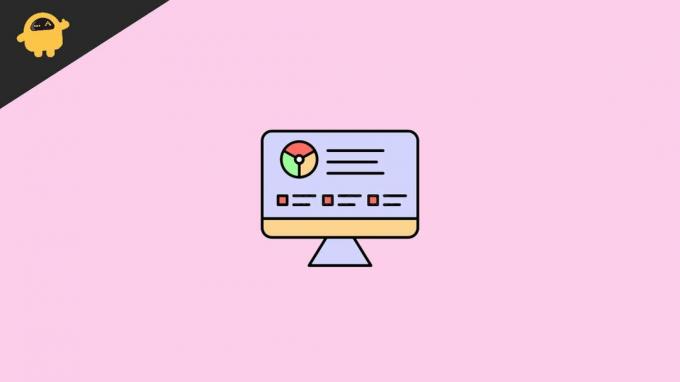
Az oldal tartalma
-
Töltse le a Lenovo Monitor illesztőprogramját és a 2022-es frissítést
- A támogatott Lenovo illesztőprogramok listája
- A Lenovo rendszerfrissítés futtatásának lépései
- A Lenovo illesztőprogram részleteinek ellenőrzésének lépései
- Következtetés
Töltse le a Lenovo Monitor illesztőprogramját és a 2022-es frissítést
A legfrissebb letöltésekkel és illesztőprogramokkal javítja a Lenovo rendszer teljesítményét, amit az is mutat, hogy mindig a legfrissebb letöltésekkel és illesztőprogramokkal kell rendelkeznie.
- Látogasson el a Lenovo hivatalos webhelyére, vagy egyszerűen kattintson az alábbi linkre: https://support.lenovo.com/in/en/solutions/ht003029-lenovo-system-update-update-drivers-bios-and-applications
- Ezután lépjen a „Lenovo rendszerfrissítés beszerzése” gombra.
- Kattintson a letöltésre, és megnyílik egy oldal.
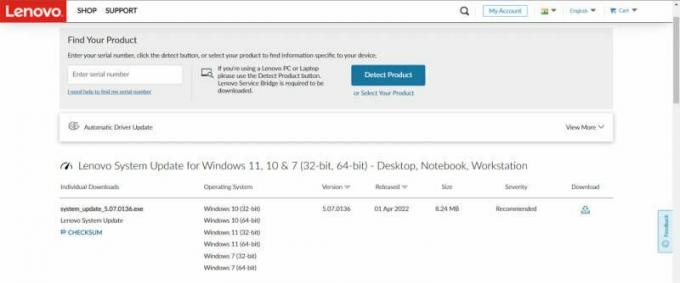
- Vagy hagyja, hogy a webhely „észlelje” a rendszert, vagy csak írja be a „modell” számot, hogy megtalálja a megfelelő fájlt, amelyet letölthet.
A támogatott Lenovo illesztőprogramok listája
Íme az illesztőprogram által támogatott rendszerek listája:
Reklámok
Olvassa el még:Javítás: A Lenovo PC nem észleli a második monitort
- Lenovo 3000 C100, C200, N100, N200, V100, V200
- Lenovo 3000 J100, J105, J110, J115, J200, J200p, J205, S200, S200p, S205
- Mind ThinkPad
- Minden ThinkCentre
- Minden ThinkStation
- Lenovo V/B/K/E sorozat
A Lenovo rendszerfrissítés futtatásának lépései
A legfrissebb illesztőprogramok minimális mennyiségének megtalálásának és telepítésének automatizálásával, A BIOS és lényegében más alkalmazások esetében a Lenovo System Update időt és erőfeszítést takarít meg, vagy legalábbis nagyrészt hinni.
- Indítsa el a Lenovo System Update alkalmazást lépésenként.
- Válassza a Lenovo System Update lehetőséget a Minden program menüből a Start gomb alatt.
Jegyzet: A telepítés során adjon hozzá egy parancsikont a Lenovo System Update szoftverhez a Start menühöz. Nyomja meg a Start, Vezérlőpult, majd a Lenovo – Frissítés és illesztőprogramok gombot. Ötletelemek 1. Indítsa el a Rendszer frissítése parancsot a Start > Minden program > Lenovo Care lehetőségre kattintva.
- Ha új frissítéseket szeretne kapni, kattintson a Következő gombra az Üdvözlő ablakban vagy az Új frissítések beszerzése opcióra az ablak bal oldalán található menüben.
- Fogadja el a Lenovo súgóközpont kérését, hogy szükség esetén információkat küldjön a számítógépéről. Válassza a Ne kérdezz többet lehetőséget. Hozzájárulok ezen adatok minden alkalommal történő elküldéséhez. opciót, hogy megakadályozza ennek az üzenetnek a megjelenését.
- A frissítések keresésének mezője a keresési művelet állapotát mutatja.
- Kérjük, jelölje be azt a jelölőnégyzetet, amely azt mondja, hogy elfogadom ezt a Licenctájékoztatót az összes közelgő csomagra vonatkozóan. Kattintson a következő feliratú gombra: „Ne mutassa többé ezt a Licencjegyzetet”.
Vizsgáljon meg minden lapot, és döntse el, hogy mely frissítésekre van szükség – A telepítendő frissítések közé tartoznak a kritikus frissítések frissítéseket, az ajánlott frissítéseket át kell olvasni és telepíteni kell & Az opcionális frissítéseket meg kell vizsgálni és telepítve.
- Halgasd a telepítést (csak letöltés). A telepítés elhalasztása egyszerűen letölti a frissítéseket; nem végez telepítést.
A Lenovo illesztőprogram részleteinek ellenőrzésének lépései
- Válassza a Frissítések lapot az illesztőprogram részleteinek megtekintéséhez, majd kattintson az összes kibontása vagy a nyílgombokra.
- Válassza a Telepítés elhalasztása opciót (csak letöltéshez).
- Kattintson a Letöltés > Tovább gombra.
- A letöltés után válassza a Halasztott frissítések telepítése lehetőséget a bal oldali ablakban.
- Kattintson a Tovább > Telepítés elemre, miután kiválasztotta a telepíteni kívánt illesztőprogramokat.
Következtetés
Ezzel a legfrissebb Lenovo PC-monitor-illesztőprogramok letöltésére és telepítésére vonatkozó útmutató végére értünk. Kérjük, vegye figyelembe, hogy az illesztőprogramokat csak a Lenovo eredeti webhelyéről töltse le.



